Используйте эту процедуру для создания любого из следующих типов окон с пользовательскими параметрами:
- Независимые обычные окна
- Обычные окна в стенах
- Угловые окна
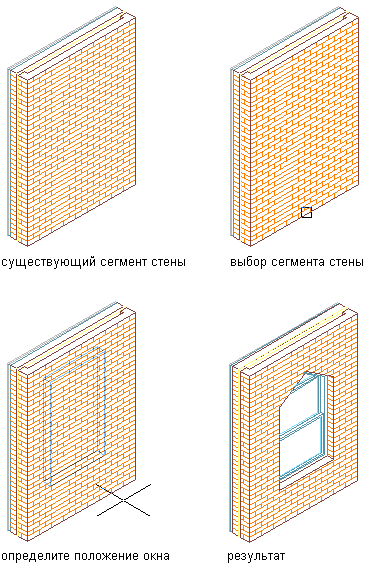
Добавление окна к стене
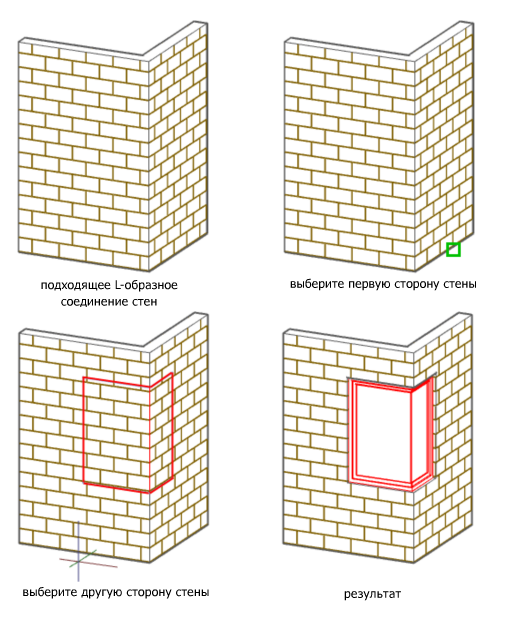
Добавление углового окна в L-образное соединение стен
Совет: Чтобы обеспечить отображение палитры свойств, перед выбором инструмента выберите 

 .
.


 .
. - Откройте палитру инструментов и выберите инструмент "Окно" или "Угловое окно".
При необходимости для отображения нужного инструмента воспользуйтесь прокруткой палитры.
Прим.: Альтернативный способ: выберите
 . найти
. найти - На палитре свойств разверните "Основные", а затем "Общие".
- Выберите стиль окна.
- В пункте "Границы пространств" определите, можно ли использовать это окно в качестве ограничивающего объекта для пространств с ассоциативными связями.
Возможны три варианта:
- Да: это окно может быть использовано в качестве ограничивающего объекта для пространств с ассоциативными связями.
- Нет: это окно не может быть использовано в качестве ограничивающего объекта для пространств с ассоциативными связями.
- По стилю: для этого окна будут использованы параметры ограничения, определенные из стиля окна.
- Разверните узел "Размеры".
- Задайте размер окна.
Если требуется... то... использовать стандартный размер окна, нажмите "Стандартные размеры", а затем выберите размер окна. использовать пользовательский размер окна, введите значения полей "Ширина" и "Высота". Общая ширина углового окна равна сумме значений ширины 1 и ширины 2. - Введите значение параметра "Возвышение", если это требуется для выбранного стиля и типа окна.
- Определите, где следует измерять ширину и высоту окна.
Если требуется измерять по... то... наружной поверхности рамы окна, выберите "Измерять снаружи рамы". внутренней поверхности рамы окна, выберите "Измерять внутри рамы". центру коробки окна, выберите "В центре коробки" для параметра "Выполнять измерения". - Введите значение "Процента открытия" или "Угла открывания".
Ноль определяет закрытое окно.
- Разверните список "Местоположение".
- При размещении окна в стене задайте положение окна:
Если требуется ... то... поместить окно на определенном расстоянии между кромкой проема и краем сегмента стены, выберите для параметра "Расположение вдоль стены" значение "Смещение/Центр", а затем введите значение параметра "Автоматическое смещение". центрировать окно на сегменте стены, выберите для параметра "Расположение вдоль стены" значение "Смещение/Центр", а затем укажите точку рядом с центром сегмента стены. расположить окно в произвольном месте вдоль стены, нажмите "Расположение вдоль стены" и выберите "Неограниченное". - Укажите, нужно ли осуществлять вертикальную привязку окна по высоте подоконника или по высоте верхней точки.
Если требуется выравнивать окно... то... по высоте подоконника, выберите "Вертикальная привязка по подоконнику" и введите значение в поле "Высота подоконника". по высоте верхней точки, выберите "Вертикальная привязка по верхней точке" и введите значение в поле "Высота верхней точки". - Укажите точку вставки для независимого окна, обычного окна или углового окна в стене.
Если требуется вставить: то... независимое окно, нажмите клавишу Enter и задайте для окна точку вставки и угол поворота. окно в стене, выберите стену и укажите точку вставки вдоль стены. угловое окно в стене, выберите соответствующее L-образное соединение стен. Укажите точку вставки вдоль по второй стене. Совет: Существует два параметра командной строки, которые позволяют упростить вставку окна в определенное место: можно переключить точку вставки окна из левого положения (по умолчанию) на вставку в центр и в правое положение путем однократного или двукратного ввода ЦИ (переключаться ЦИклически) в командной строке. Для обычного окна можно также измерить точку вставки окна относительно заданной точки на чертеже — например, коробки двери — путем ввода ОП (ОПорная точка на), а затем выбрав точку, от которой должно быть измерено расстояние.